Jeśli masz skonfigurowane konto IMAP w programie Outlook i kilka folderów IMAP nie wyświetla się w okienku programu Outlook, kontynuuj poniżej, aby rozwiązać problem. Gdy używasz programu Outlook do uzyskiwania dostępu do konta IMAP, program Outlook powinien wyświetlać wszystkie foldery IMAP w okienku nawigacji. Jeśli nie widzisz wszystkich swoich folderów IMAP w okienku folderów, kontynuuj czytanie poniżej.
Jak naprawić: Brak folderów IMAP (niewidoczne) w okienku nawigacji programu Outlook.
Metoda 1: Wybierz, które foldery kont IMAP są wyświetlane w programie Outlook.
Pierwszą metodą rozwiązania problemu „Foldery IMAP nie pojawiają się w okienku folderów” w programie Outlook jest zasubskrybowanie wszystkich folderów IMAP, które mają być wyświetlane w okienku nawigacji. Aby to zrobić:
1. W okienku nawigacji kliknij prawym przyciskiem myszy na koncie IMAP i wybierz Foldery IMAP.
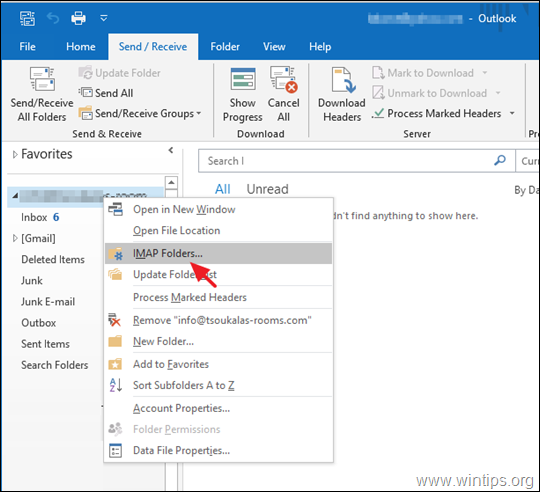
2. Następnie kliknij Zapytanie aby wyświetlić listę wszystkich folderów IMAP na serwerze pocztowym.
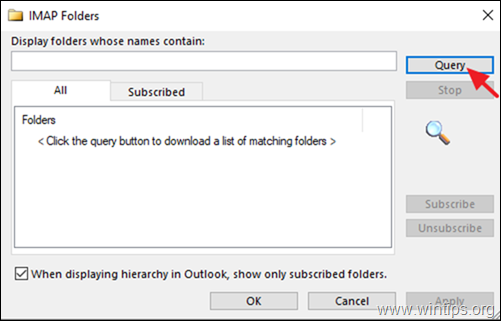
3. Teraz wybierz foldery IMAP, które nie pojawiają się w okienku nawigacji i kliknij
Subskrybuj. Powtórz procedurę z dowolnego innego folderu, który chcesz wyświetlić w okienku nawigacji. Aby wybrać wiele folderów, przytrzymaj klawisz CTRL podczas klikania nazwy folderu.4. Po zakończeniu kliknij ok.
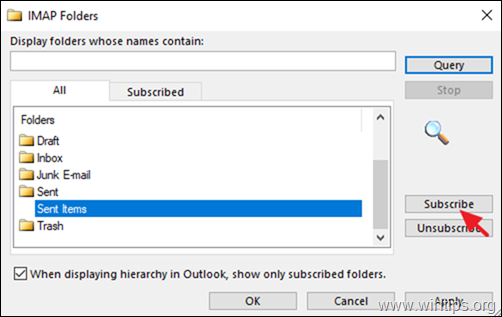
5. Na koniec kliknij prawym przyciskiem myszy na konto IMAP i wybierz Aktualizuj listę folderów zastosować zmianę.
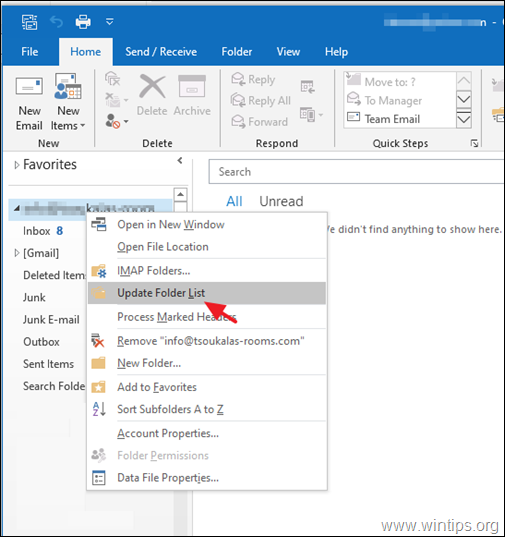
6. Teraz sprawdź, czy wszystkie foldery IMAP pojawiają się w Outlooku i jeśli problem będzie się powtarzał, przejdź do następnej metody.
Metoda 2: Określ ścieżkę folderu głównego IMAP.
Jeśli nie wszystkie foldery IMAP są wyświetlane w programie Outlook, kontynuuj i określ „Ścieżkę folderu Rot” dla swojego konta IMAP. Aby to zrobić:
1. Z Outlooka Plik kliknij menu Ustawienia konta -> Ustawienia konta.
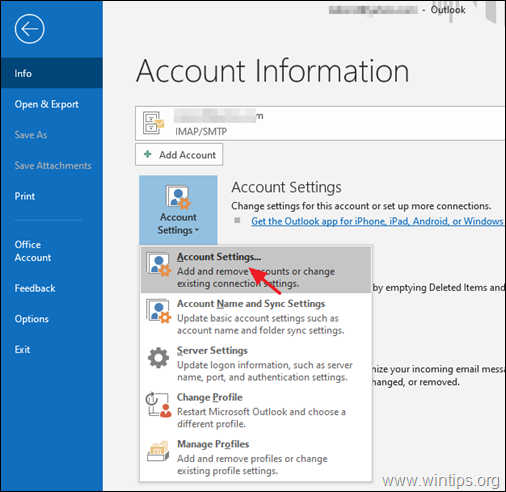
2. Zaznacz konto IMAP i kliknij Zmiana.
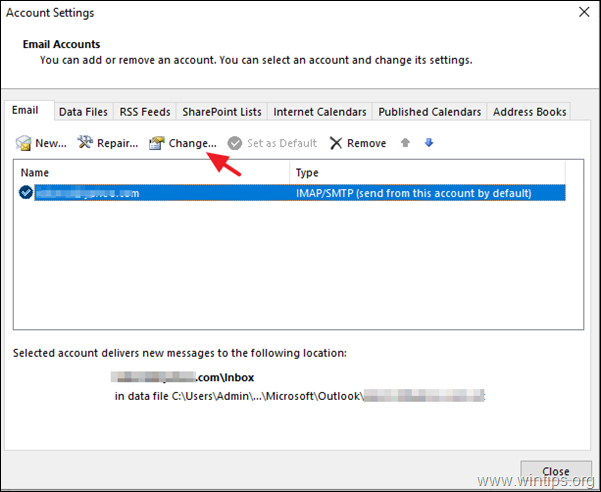
3. Jeśli „Ścieżka folderu głównego” jest pusty, wpisz słowo „W pudełku", a następnie kliknij Następny oraz Skończyć zastosować zmianę.
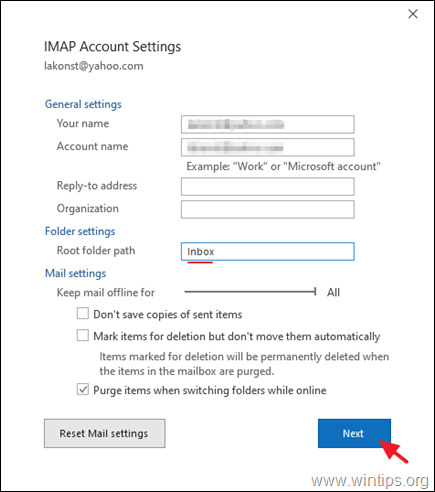
4. Blisko oraz uruchom ponownie Outlook, aby ponownie zsynchronizować konto IMAP.
Metoda 3. Wyłącz integrację antywirusową w Outlooku.
Ostatnią metodą rozwiązania problemu „Nie wszystkie foldery IMAP wyświetlane w programie Outlook” jest wyłączenie integracji programu antywirusowego z programem Outlook lub wypróbowanie aby całkowicie odinstalować oprogramowanie antywirusowe z komputera, a jeśli problem zostanie rozwiązany, pobierz i ponownie zainstaluj najnowszą wersję swojego AV program. *
* Dodatkowa pomoc: Jeśli foldery IMAP nie są wyświetlane, po skopiowaniu lub po zaimportowaniu wiadomości z istniejącego konta IMAP lub z pliku danych programu Outlook PST, postępuj zgodnie z instrukcjami zawartymi w tym samouczku: NAPRAW: Brakuje zaimportowanych lub skopiowanych wiadomości e-mail w protokole IMAP.
Otóż to! Daj mi znać, czy ten przewodnik Ci pomógł, zostawiając komentarz na temat swojego doświadczenia. Polub i udostępnij ten przewodnik, aby pomóc innym.